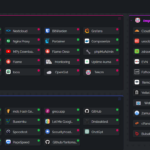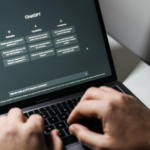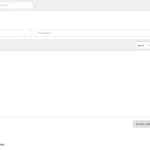Как да инсталираме Dashy на Docker с Docker Compose?
Какво е Dashy?
Dashy е самостоятелно хоствано табло за управление с възможност за персонализиране, в което можете да запазвате отметки. Можете да персонализирате вашите отметки да се показват по различни начини. Dashy може също да се интегрира с други самостоятелно хоствани приложения, така че техните данни да могат да се показват на таблото за управление. Можете да използвате Dashy на всичките си устройства.
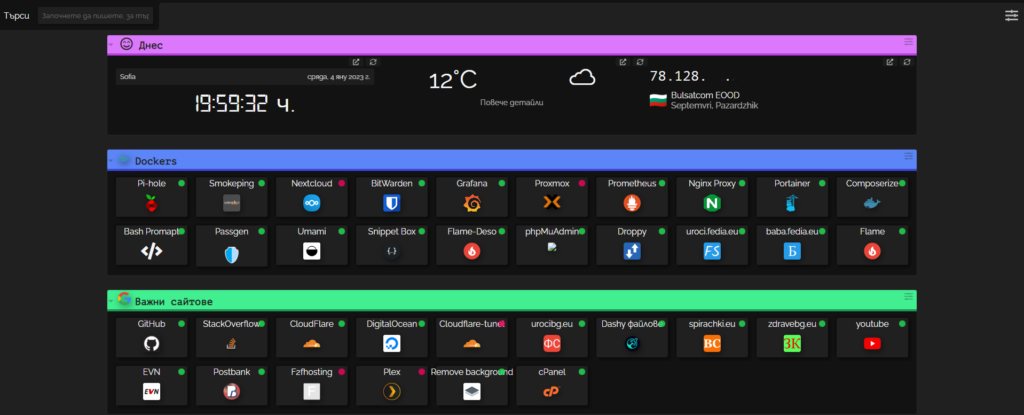
Как да инсталираме Dashy с помощта на Docker-Compose?
За да започнем, ще ни трябва:
Инсталирана версия на Docker и Docker Compose.
Първо актуализирайте системните хранилища:
sudo apt-get update
sudo apt-get upgrade
Лично аз съхранявам всичките си докери в папка докери в домашната си директория. Ако не съществува, създайте тази папка:
mkdir dockers
След това в папката dockers създайте папка, в която ще разположим Dashy.
mkdir dashy
След което в папката dashy създайте два файла: docker compose.yml и conf.yml
vi docker-compose.yml
vi conf.yml
Във файла docker-compose.yml добавяме следното съдържание:
version: '3.3'
services:
dashy:
ports:
- '9898:80'
volumes:
- '/root/dockeri/dashboard/conf.yml:/app/public/conf.yml'
container_name: my-dashboard
restart: always
image: 'lissy93/dashy:latest'
networks:
default:
name: monitoring-net
external: trueЗаписваме информацията с натискане на :wq
Във файла conf.yml добавяме (за момента) примерно съдържание:
---
# Page meta info, like heading, footer text and nav links
pageInfo:
title: Dashy
description: Welcome to your new dashboard!
navLinks:
- title: GitHub
path: https://github.com/Lissy93/dashy
- title: Documentation
path: https://dashy.to/docs
# Optional app settings and configuration
appConfig:
theme: colorful
# Main content - An array of sections, each containing an array of items
sections:
- name: Getting Started
icon: fas fa-rocket
items:
- title: Dashy Live
description: Development a project management links for Dashy
icon: https://i.ibb.co/qWWpD0v/astro-dab-128.png
url: https://live.dashy.to/
target: newtab
- title: GitHub
description: Source Code, Issues and Pull Requests
url: https://github.com/lissy93/dashy
icon: favicon
- title: Docs
description: Configuring & Usage Documentation
provider: Dashy.to
icon: far fa-book
url: https://dashy.to/docs
- title: Showcase
description: See how others are using Dashy
url: https://github.com/Lissy93/dashy/blob/master/docs/showcase.md
icon: far fa-grin-hearts
- title: Config Guide
description: See full list of configuration options
url: https://github.com/Lissy93/dashy/blob/master/docs/configuring.md
icon: fas fa-wrench
- title: Support
description: Get help with Dashy, raise a bug, or get in contact
url: https://github.com/Lissy93/dashy/blob/master/.github/SUPPORT.md
icon: far fa-hands-helping
- title: Urocibg
description: Получете помощ за windows и Linux
url: https://urocibg.eu/
icon: far fa-hands-helping
Записваме информацията с натискане на :wq
Стартираме docker-compose файла със:
docker compose up -d
След като командата приключи, можете да проверите, дали докерът се е стартирал:
docker ps
След това ще получим достъп до услугите на dashy, работещи в Docker през уеб браузъра:
http://SERVER_IP:9898
Ако искате да използвате различни примерни конфигурационни файлове за Dashy, можете да намерите списък ТУК
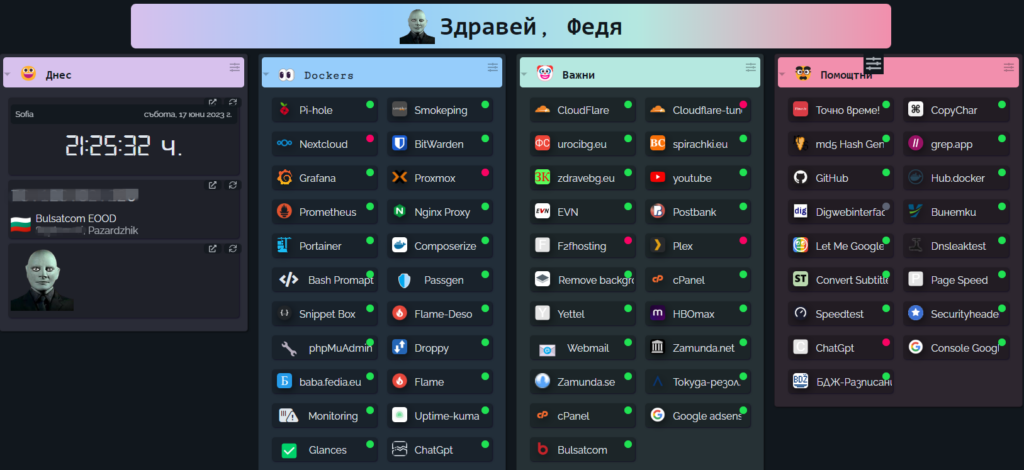
Благодарим ви за прочитането на статията! Ако намерихте информацията за полезна, можете да дарите посредством бутоните по-долу:
Donate ☕️ Дарете с PayPalDonate 💳 Дарете с Revolut